在之前我们已经介绍了如何在Linux上进行HDFS伪分布式环境的搭建,也介绍了hdfs中一些常用的命令。但是要如何在代码层面进行操作呢?这是本节将要介绍的内容:
1.首先使用IDEA创建一个maven工程: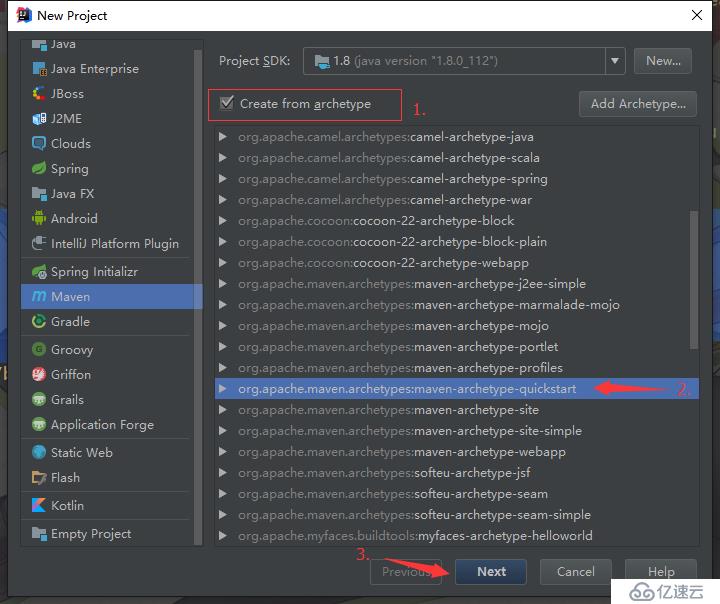
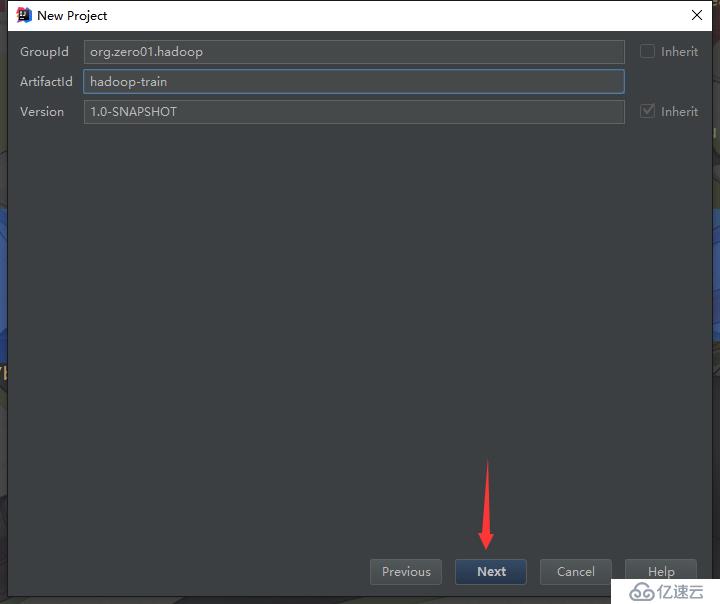
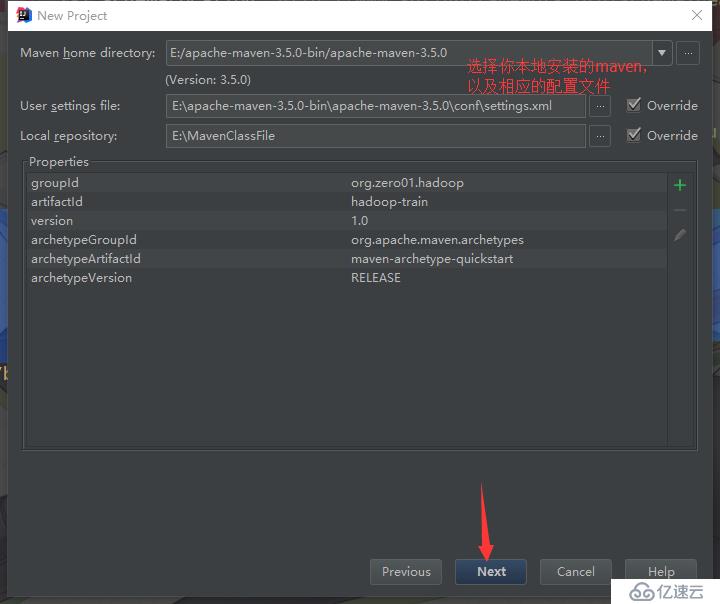
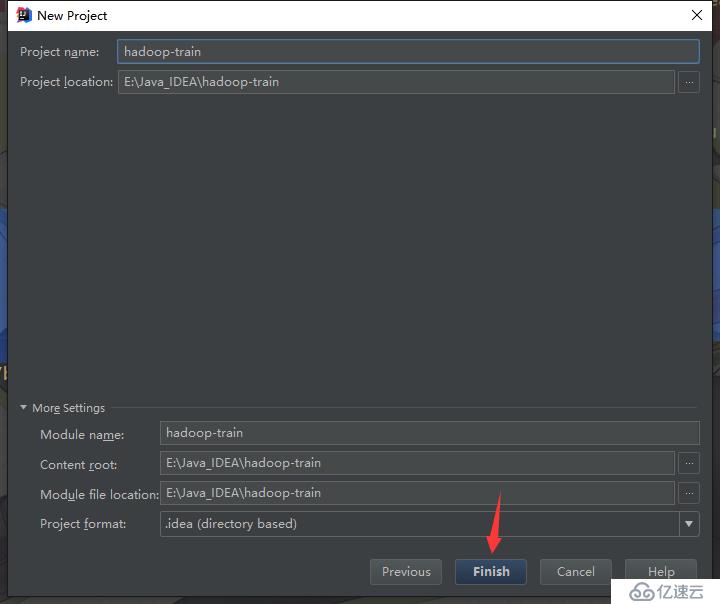
maven默认是不支持cdh的仓库的,需要在pom.xml中配置cdh的仓库,如下:
<repositories> <repository> <id>cloudera</id> <url>https://repository.cloudera.com/artifactory/cloudera-repos/</url> </repository> </repositories>注意:如果你maven的settings.xml文件中,将mirrorOf的值配置成了*的话,那么就需要将其修改为*,!cloudera或central,因为*表示覆盖所有仓库地址会导致maven无法从cloudera的仓库下载依赖包,而*,!cloudera 表示不覆盖id为cloudera的仓库,关于这个问题可以自行了解一下。具体配置如下示例:
<mirror> <id>alimaven</id> <name>aliyun maven</name> <url>http://maven.aliyun.com/nexus/content/groups/public/</url> <mirrorOf>*,!cloudera</mirrorOf> </mirror>最后添加相关的依赖项:
<properties> <project.build.sourceEncoding>UTF-8</project.build.sourceEncoding> <hadoop.version>2.6.0-cdh6.7.0</hadoop.version> </properties> <dependencies> <!-- hadoop依赖 --> <dependency> <groupId>org.apache.hadoop</groupId> <artifactId>hadoop-client</artifactId> <version>${hadoop.version}</version> </dependency> <!-- 单元测试依赖 --> <dependency> <groupId>junit</groupId> <artifactId>junit</artifactId> <version>4.10</version> <scope>test</scope> </dependency> </dependencies>搭建完工程环境后,我们就可以调用Hadoop的API来操作HDFS文件系统了,下面我们来写一个测试用例,在HDFS文件系统上创建一个目录:
package org.zero01.hadoop.hdfs; import org.apache.hadoop.conf.Configuration; import org.apache.hadoop.fs.FileSystem; import org.apache.hadoop.fs.Path; import org.junit.After; import org.junit.Before; import org.junit.Test; import java.net.URI; /** * @program: hadoop-train * @description: Hadoop HDFS Java API 操作 * @author: 01 * @create: 2018-03-25 13:59 **/ public class HDFSAPP { // HDFS文件系统服务器的地址以及端口 public static final String HDFS_PATH = "hdfs://192.168.77.130:8020"; // HDFS文件系统的操作对象 FileSystem fileSystem = null; // 配置对象 Configuration configuration = null; /** * 创建HDFS目录 */ @Test public void mkdir()throws Exception{ // 需要传递一个Path对象 fileSystem.mkdirs(new Path("/hdfsapi/test")); } // 准备资源 @Before public void setUp() throws Exception { configuration = new Configuration(); // 第一参数是服务器的URI,第二个参数是配置对象,第三个参数是文件系统的用户名 fileSystem = FileSystem.get(new URI(HDFS_PATH), configuration, "root"); System.out.println("HDFSAPP.setUp"); } // 释放资源 @After public void tearDown() throws Exception { configuration = null; fileSystem = null; System.out.println("HDFSAPP.tearDown"); } }运行结果:
可以看到是运行成功的,然后到服务器上,查看文件是否多了我们创建的目录:
[root@localhost ~]# hdfs dfs -ls / Found 3 items -rw-r--r-- 1 root supergroup 311585484 2018-03-24 23:15 /hadoop-2.6.0-cdh6.7.0.tar.gz drwxr-xr-x - root supergroup 0 2018-03-25 22:17 /hdfsapi -rw-r--r-- 1 root supergroup 49 2018-03-24 23:10 /hello.txt [root@localhost ~]# hdfs dfs -ls /hdfsapi Found 1 items drwxr-xr-x - root supergroup 0 2018-03-25 22:17 /hdfsapi/test [root@localhost ~]# 如上,代表我们的目录创建成功了。
我们再来增加一个方法,测试创建文件,并写入一些内容到文件中:
/** * 创建文件 */ @Test public void create() throws Exception { // 创建文件 FSDataOutputStream outputStream = fileSystem.create(new Path("/hdfsapi/test/a.txt")); // 写入一些内容到文件中 outputStream.write("hello hadoop".getBytes()); outputStream.flush(); outputStream.close(); }执行成功后,同样的到服务器上,查看是否有我们创建的文件,并且文件的内容是否是我们写入的内容:
[root@localhost ~]# hdfs dfs -ls /hdfsapi/test Found 1 items -rw-r--r-- 3 root supergroup 12 2018-03-25 22:25 /hdfsapi/test/a.txt [root@localhost ~]# hdfs dfs -text /hdfsapi/test/a.txt hello hadoop [root@localhost ~]# 每次操作完都得去服务器上查看,很麻烦,其实我们也可以直接在代码中读取文件系统中某个文件的内容,如下示例:
/** * 查看HDFS里某个文件的内容 */ @Test public void cat() throws Exception { // 读取文件 FSDataInputStream in = fileSystem.open(new Path("/hdfsapi/test/a.txt")); // 将文件内容输出到控制台上,第三个参数表示输出多少字节的内容 IOUtils.copyBytes(in, System.out, 1024); in.close(); }现在创建目录、文件以及读取文件内容都知道如何操作了,或许我们还需要知道如何重命名文件,如下示例:
/** * 重命名文件 */ @Test public void rename() throws Exception { Path oldPath = new Path("/hdfsapi/test/a.txt"); Path newPath = new Path("/hdfsapi/test/b.txt"); // 第一个参数是原文件的名称,第二个则是新的名称 fileSystem.rename(oldPath, newPath); }增、查、改我们都已经知道如何操作了,就差最后一个删除的操作了,如下示例:
/** * 删除文件 * @throws Exception */ @Test public void delete()throws Exception{ // 第二个参数指定是否要递归删除,false=否,true=是 fileSystem.delete(new Path("/hdfsapi/test/mysql_cluster.iso"), false); }对文件的增、删、查、改都介绍完了,下面我们来看看如何上传本地文件到HDFS文件系统中,我这里有一个local.txt文件,文件内容如下:
This is a local file
编写测试代码如下:
/** * 上传本地文件到HDFS */ @Test public void copyFromLocalFile() throws Exception { Path localPath = new Path("E:/local.txt"); Path hdfsPath = new Path("/hdfsapi/test/"); // 第一个参数是本地文件的路径,第二个则是HDFS的路径 fileSystem.copyFromLocalFile(localPath, hdfsPath); }执行以上的方法成功后,我们到HDFS上,看看是否拷贝成功:
[root@localhost ~]# hdfs dfs -ls /hdfsapi/test/ Found 2 items -rw-r--r-- 3 root supergroup 12 2018-03-25 22:33 /hdfsapi/test/b.txt -rw-r--r-- 3 root supergroup 20 2018-03-25 22:45 /hdfsapi/test/local.txt [root@localhost ~]# hdfs dfs -text /hdfsapi/test/local.txt This is a local file [root@localhost ~]# 以上演示了上传一个小的文件,但是如果我需要上传一个比较大的文件,并且还希望有个进度条的话,就得使用以下这个种方式了:
/** * 上传大体积的本地文件到HDFS,并显示进度条 */ @Test public void copyFromLocalFileWithProgress() throws Exception { InputStream in = new BufferedInputStream(new FileInputStream(new File("E:/Linux Install/mysql_cluster.iso"))); FSDataOutputStream outputStream = fileSystem.create(new Path("/hdfsapi/test/mysql_cluster.iso"), new Progressable() { public void progress() { // 进度条的输出 System.out.print("."); } }); IOUtils.copyBytes(in, outputStream, 4096); in.close(); outputStream.close(); }同样的,执行以上的方法成功后,我们到HDFS上,看看是否上传成功:
[root@localhost ~]# hdfs dfs -ls -h /hdfsapi/test/ Found 3 items -rw-r--r-- 3 root supergroup 12 2018-03-25 22:33 /hdfsapi/test/b.txt -rw-r--r-- 3 root supergroup 20 2018-03-25 22:45 /hdfsapi/test/local.txt -rw-r--r-- 3 root supergroup 812.8 M 2018-03-25 23:01 /hdfsapi/test/mysql_cluster.iso [root@localhost ~]#既然有上传文件自然就有下载文件,而且上传文件的方式有两种。所以下载文件的方式也有两种,如下示例:
/** * 下载HDFS文件1 * */ @Test public void copyToLocalFile1() throws Exception { Path localPath = new Path("E:/b.txt"); Path hdfsPath = new Path("/hdfsapi/test/b.txt"); fileSystem.copyToLocalFile(hdfsPath, localPath); } /** * 下载HDFS文件2 * */ @Test public void copyToLocalFile2() throws Exception { FSDataInputStream in = fileSystem.open(new Path("/hdfsapi/test/b.txt")); OutputStream outputStream = new FileOutputStream(new File("E:/b.txt")); IOUtils.copyBytes(in, outputStream, 1024); in.close(); outputStream.close(); }下面我们来演示一下如何列出某个目录下的所有文件,示例:
/** * 查看某个目录下所有的文件 * * @throws Exception */ @Test public void listFiles() throws Exception { FileStatus[] fileStatuses = fileSystem.listStatus(new Path("/hdfsapi/test/")); for (FileStatus fileStatus : fileStatuses) { System.out.println("这是一个:" + (fileStatus.isDirectory() ? "文件夹" : "文件")); System.out.println("副本系数:" + fileStatus.getReplication()); System.out.println("大小:" + fileStatus.getLen()); System.out.println("路径:" + fileStatus.getPath() + "\n"); } }控制台打印结果如下:
这是一个:文件 副本系数:3 大小:12 路径:hdfs://192.168.77.130:8020/hdfsapi/test/b.txt 这是一个:文件 副本系数:3 大小:20 路径:hdfs://192.168.77.130:8020/hdfsapi/test/local.txt 这是一个:文件 副本系数:3 大小:852279296 路径:hdfs://192.168.77.130:8020/hdfsapi/test/mysql_cluster.iso注意,从控制台打印结果中,我们可以看到一个问题:我们之前已经在hdfs-site.xml中设置了副本系数为1,为什么此时查询文件看到的系数是3呢?
其实这是因为这几个文件都是我们在本地通过Java API上传上去的,在本地我们并没有设置副本系数,所以这时就会使用Hadoop的默认副本系数:3。
如果我们是在服务器上,通过hdfs命令put上去的,那么才会采用我们在配置文件中设置的副本系数。不信的话,可以在代码中将路径修改为根目录,这时控制台输出如下:
这是一个:文件 副本系数:1 大小:311585484 路径:hdfs://192.168.77.130:8020/hadoop-2.6.0-cdh6.7.0.tar.gz 这是一个:文件夹 副本系数:0 大小:0 路径:hdfs://192.168.77.130:8020/hdfsapi 这是一个:文件 副本系数:1 大小:49 路径:hdfs://192.168.77.130:8020/hello.txt根目录下的文件都是我们之前通过hdfs命令put上去,所以这些文件的副本系数才是我们在配置文件中设置的副本系数。
关于HDFS写数据流程,我在网络上找到一篇描述非常简洁易懂的漫画形式讲解HDFS的原理,作者不详。比一般PPT要通俗易懂很多,是难得的学习资料,特此摘录到本文中。
1、三个部分: 客户端、NameNode(可理解为主控和文件索引类似linux的inode)、DataNode(存放实际数据的存server)
2、HDFS写数据过程:
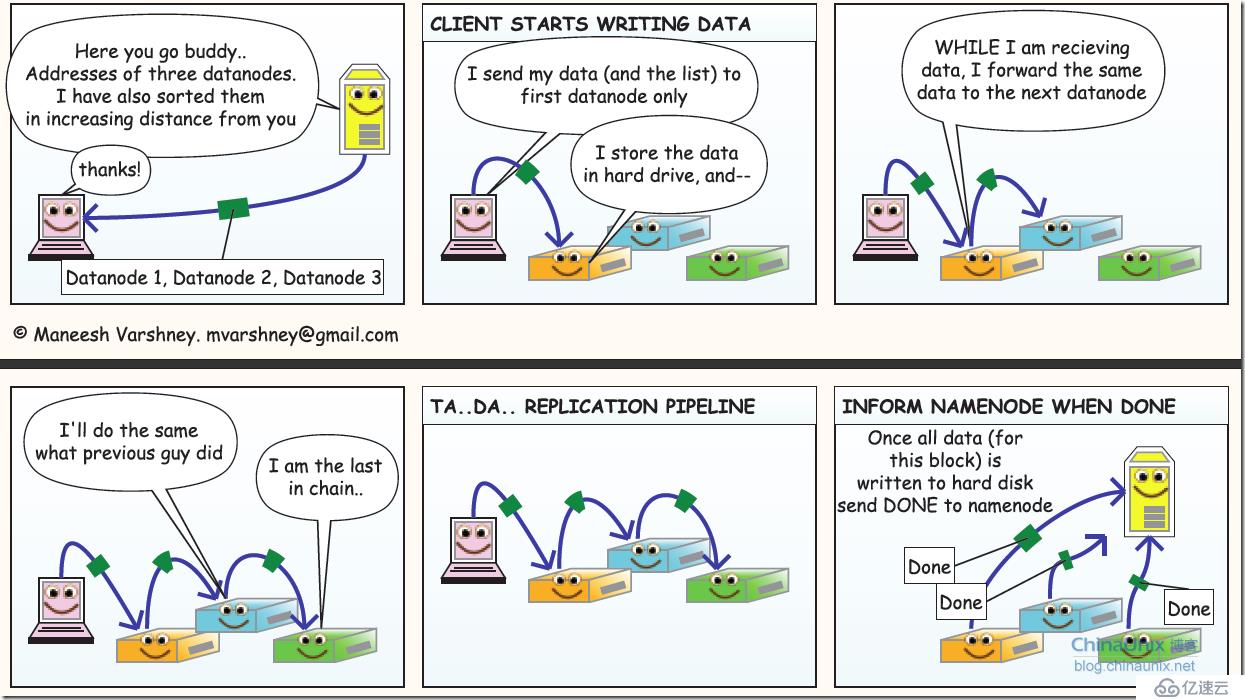
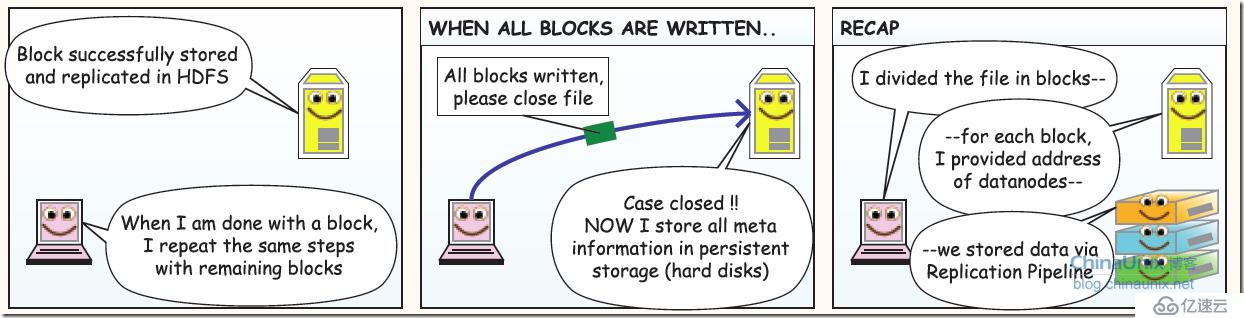
3、读取数据过程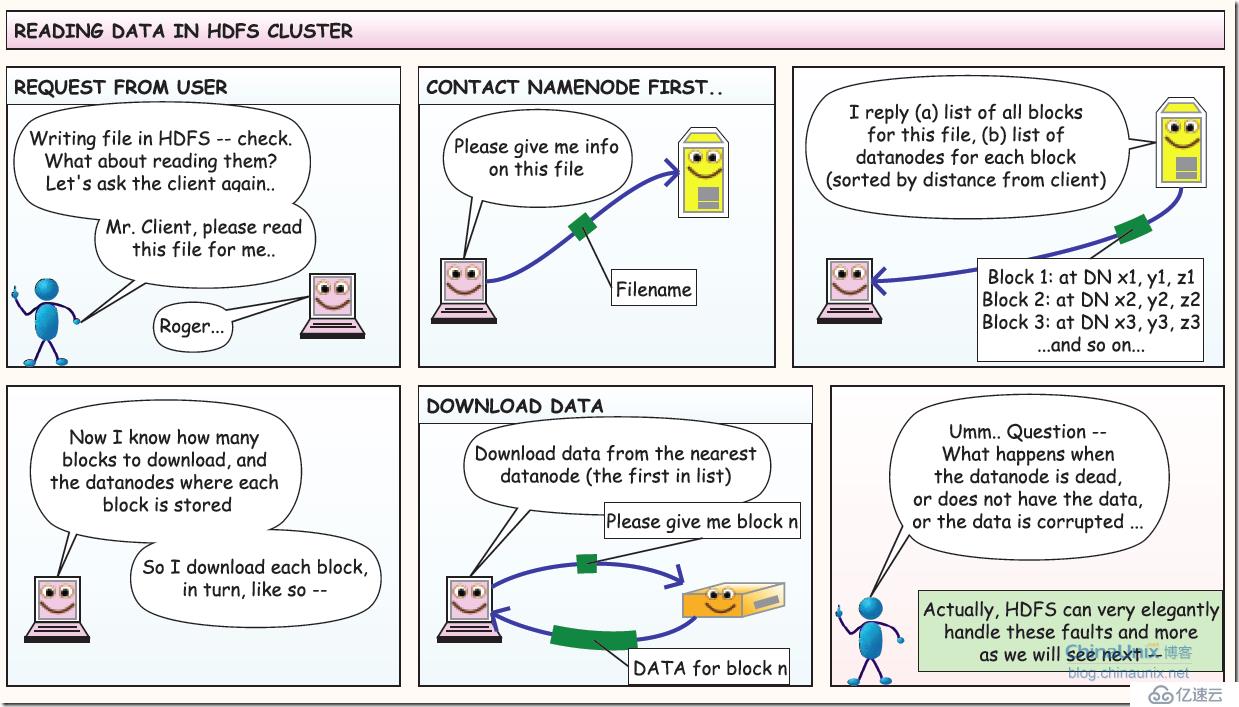
4、容错:第一部分:故障类型及其检测方法(nodeserver 故障,和网络故障,和脏数据问题)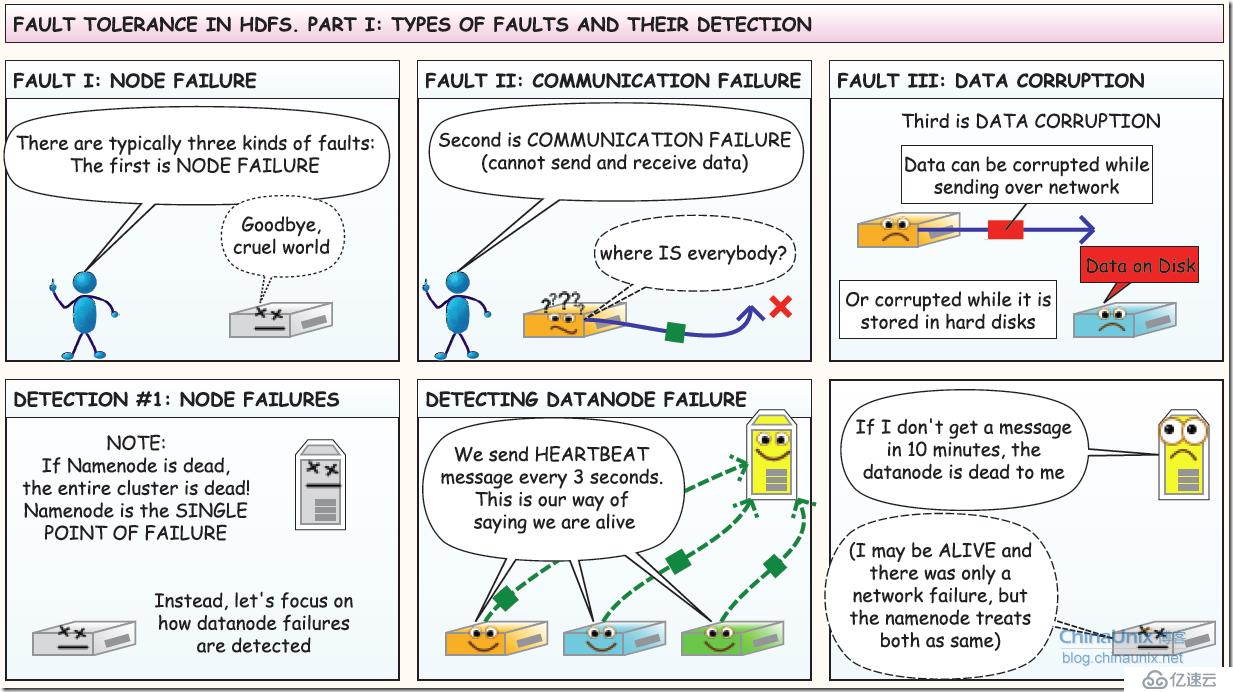
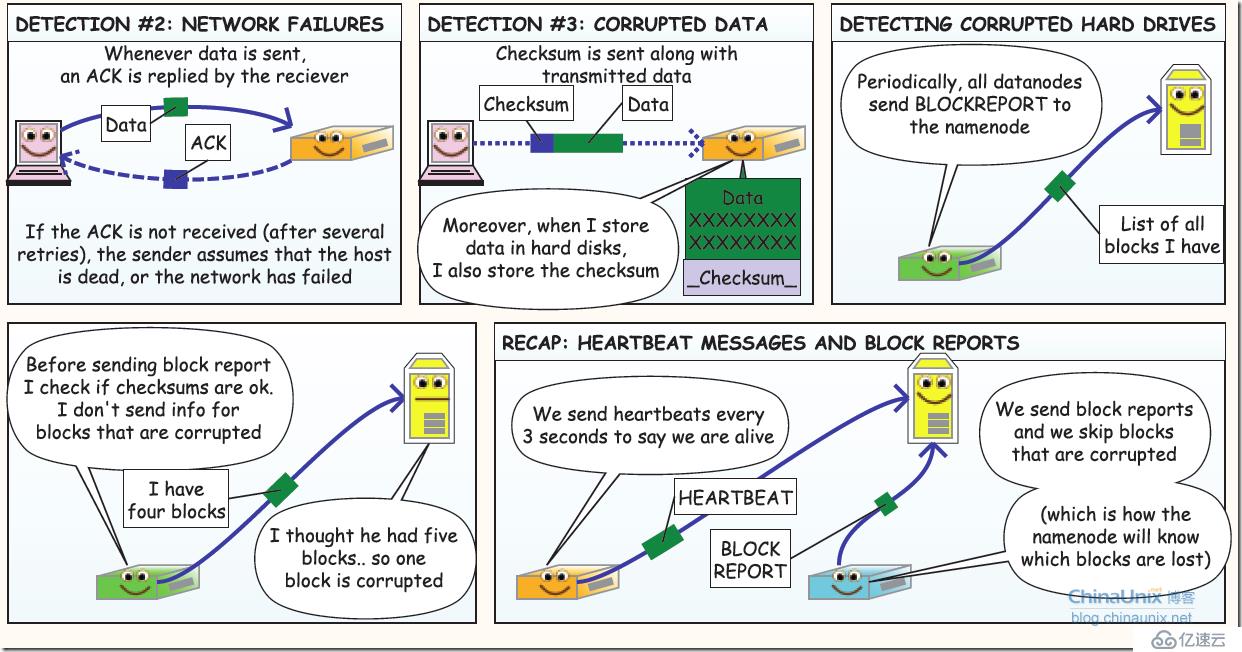
5、容错第二部分:读写容错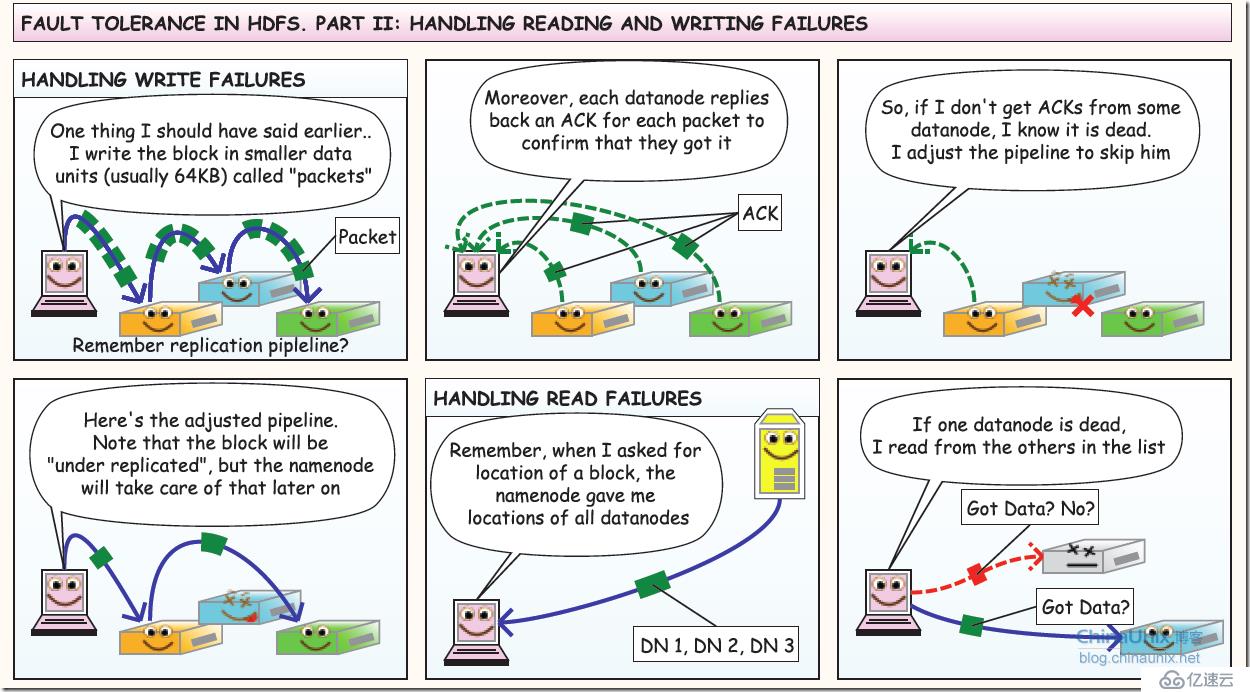
6、容错第三部分:dataNode 失效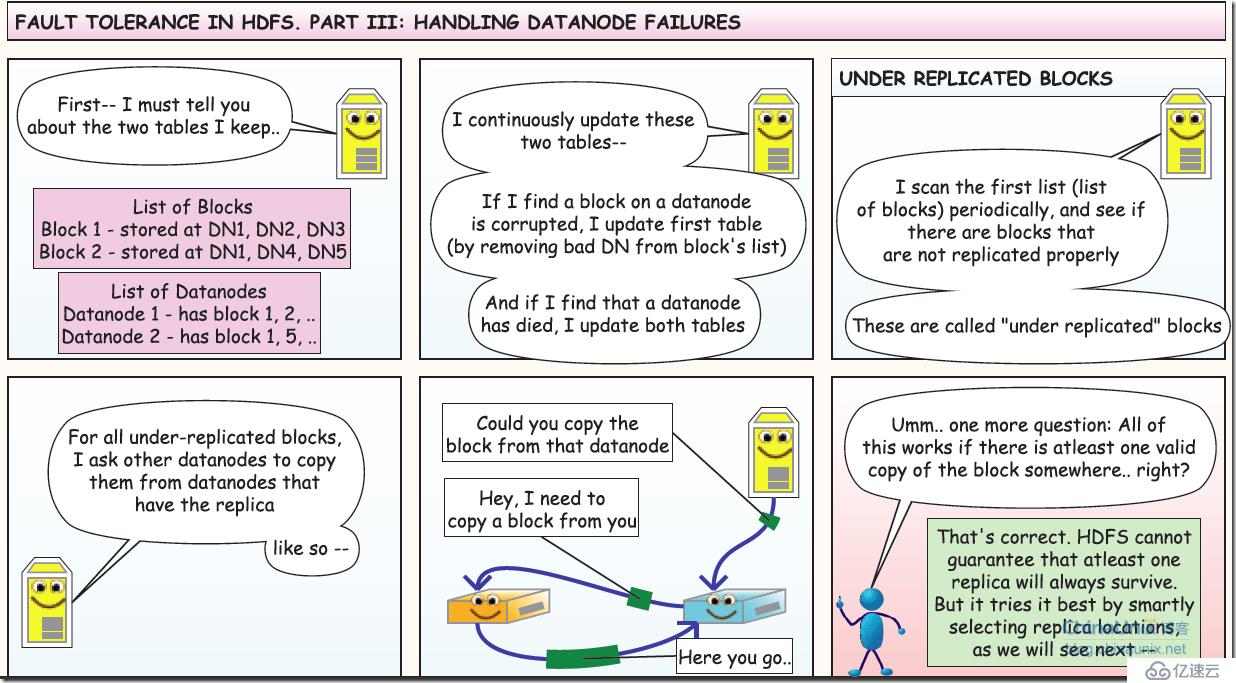
7、备份规则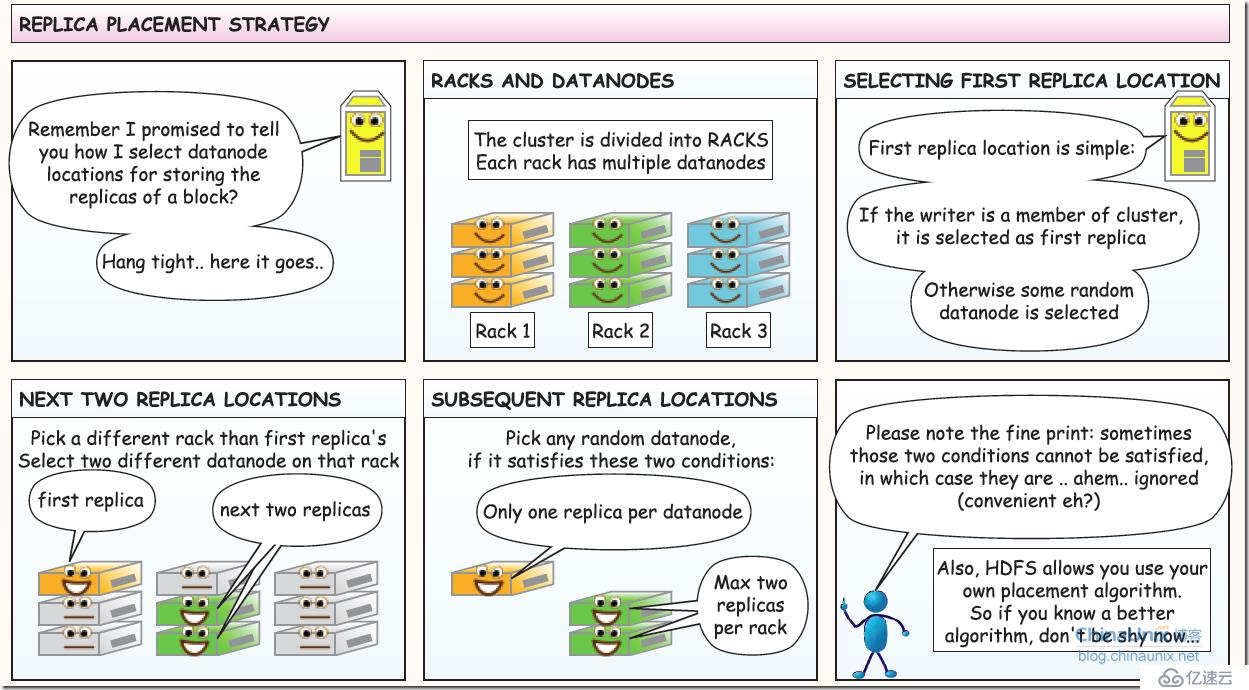
8、结束语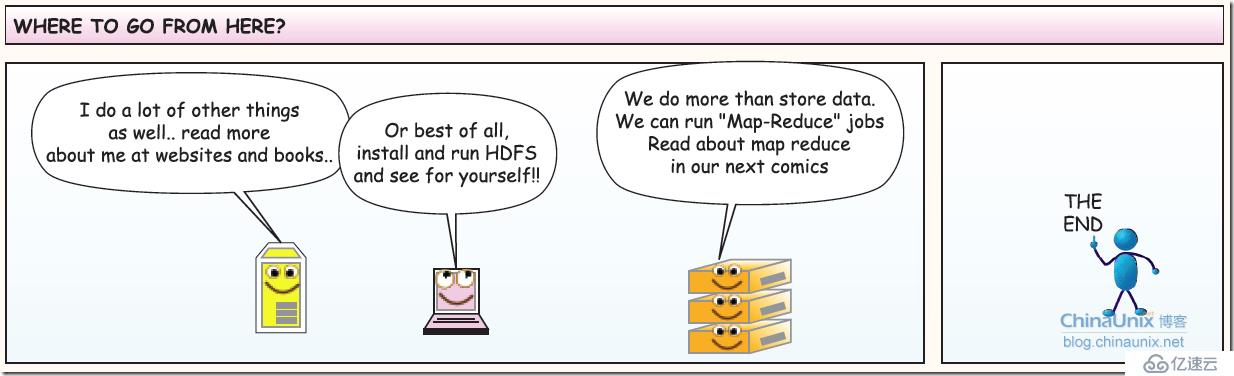
关于这个漫画还有一个中文版的,地址如下:
https://www.cnblogs.com/raphael5200/p/5497218.html
HDFS优点:
HDFS缺点:
免责声明:本站发布的内容(图片、视频和文字)以原创、转载和分享为主,文章观点不代表本网站立场,如果涉及侵权请联系站长邮箱:is@yisu.com进行举报,并提供相关证据,一经查实,将立刻删除涉嫌侵权内容。